Покушајте да поново покренете Гоогле Цхроме помоћу Менаџера задатака
- Ако Фацебоок не ради на Цхроме-у, то је вероватно због кеш меморије и колачића, застарелог Цхроме-а или проблематичних екстензија.
- Да бисте то поправили, поново покрените Гоогле Цхроме, обришите кеш прегледача, промените ДНС подешавања или ресетујте подешавања.
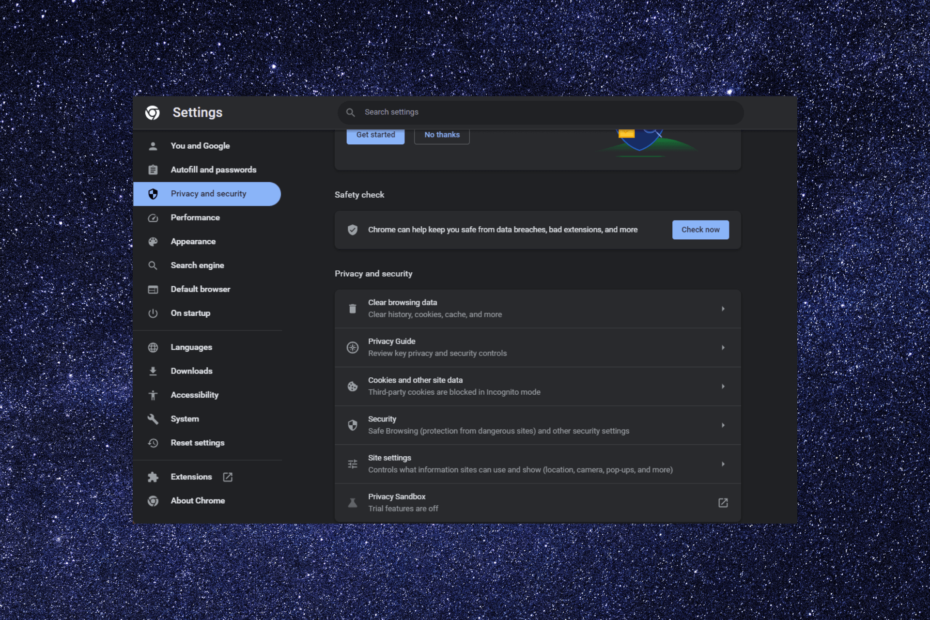
- Лако и интуитивно управљање радним простором
- Оглас блокер интегрисани режим за брже учитавање страница
- ВхатсАпп и Фацебоок Мессенгер
- Прилагодљиви Ул и АИ-фриендли
- ⇒ Набавите Опера Оне
Фацебоок је једна од најпопуларнијих платформи друштвених медија, омогућавајући корисницима да се повежу са пријатељима, деле садржај и буду у току са различитим темама.
Међутим, може бити фрустрирајуће када Фацебоок не успе да се учита или не функционише исправно на Гоогле Цхроме-у, једном од најчешће коришћених веб прегледача.
У овом водичу ћемо истражити неке ефикасне начине да поправите Фацебоок који не ради на Цхроме-у и вратите приступ Фацебоок-у.
Зашто Фацебоок не ради на Цхроме-у?
Може постојати неколико разлога зашто се Фацебоок можда не отвара у Гоогле Цхроме-у; неке од уобичајених су:
- Акумулирани кеш и колачићи – Ако имате акумулирану кеш меморију и колачиће, то може ометати функционалност веб локације, па отуда и грешка. Покушајте да их избришете и покушајте поново.
- Онемогући екстензије – Одређена проширења или додаци инсталирани на Цхроме-у могу бити у сукобу са Фацебоок-ом, што може изазвати грешку. Морате да онемогућите екстензије поправити.
- Лоша интернет веза – Ако интернет веза није стабилна, можда нећете моћи да приступите ниједној веб локацији. Проверите своју интернет везу или разговарајте са својим ИСП-ом.
- Застарели Цхроме – Застарела верзија Цхроме-а може имати проблема са компатибилношћу са Фацебоок-ом који узрокује грешку. Покушати ажурирање претраживача.
- Испад сервера на Фејсбуку – Ако Фацебоок сервери не раде, можете се суочити са свим врстама проблема, укључујући и овај. Проверите статус сервера да бисте били сигурни да то није случај.
Сада када знате разлоге, пређите на решења за решавање проблема.
Шта да радим ако Фацебоок не ради на Цхроме-у?
Пре него што се упустите у напредне кораке за решавање проблема, требало би да размислите о обављању следећих провера:
- Поново покрените прегледач, а затим рачунар.
- Проверите Статус Фацебоок сервера.
- Испробајте режим без архивирања притиском на Цтрл + Смена + Н комбинација тастера.
- Покушајте са другим прегледачем.
- Проверите своју интернет везу.
Када завршите, погледајте детаљне кораке за решавање проблема.
1. Поново покрените Гоогле Цхроме
- Притисните Цтрл + Смена + изаћи да отворите Таск Манагер апликација.
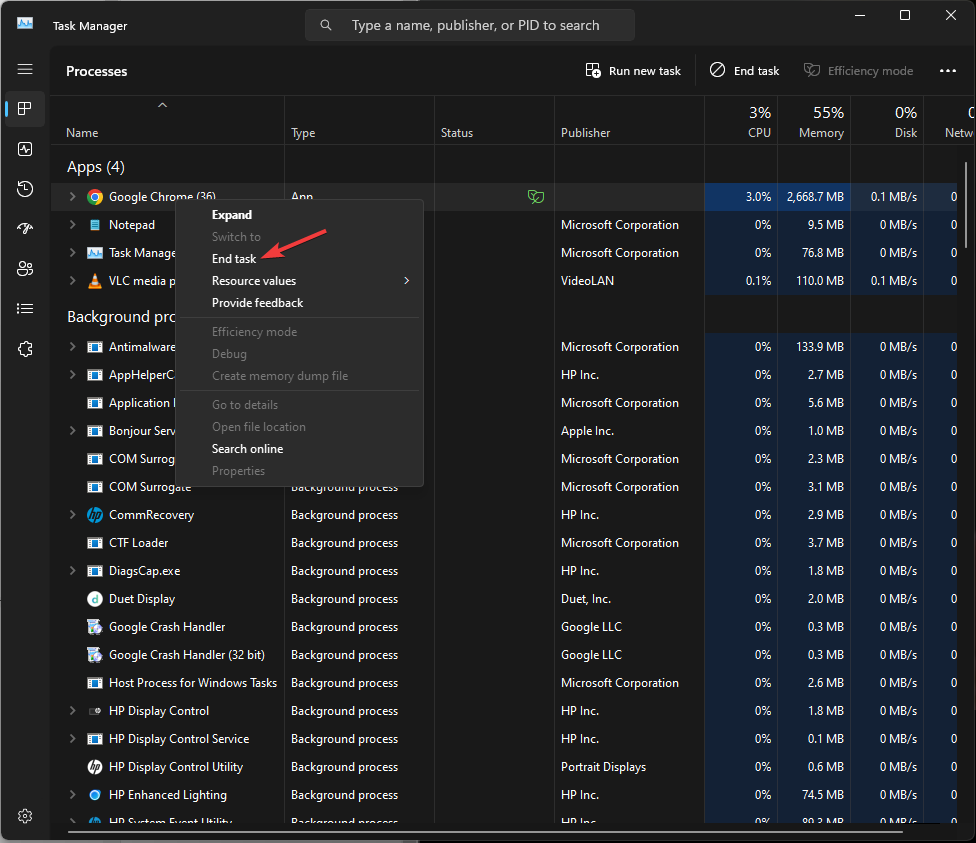
- Иди на Процеси картицу, лоцирајте и кликните десним тастером миша Гоогле Цхроме. Изаберите Поново покренути.
2. Ажурирајте претраживач
- Покрените Гоогле Цхроме прегледач. Кликните на три тачке и изаберите Подешавања.

- Сада кликните О Цхроме-у. Прегледач ће почети да тражи ажурирања. Ако је доступно, пустите да се ажурира на најновију верзију.
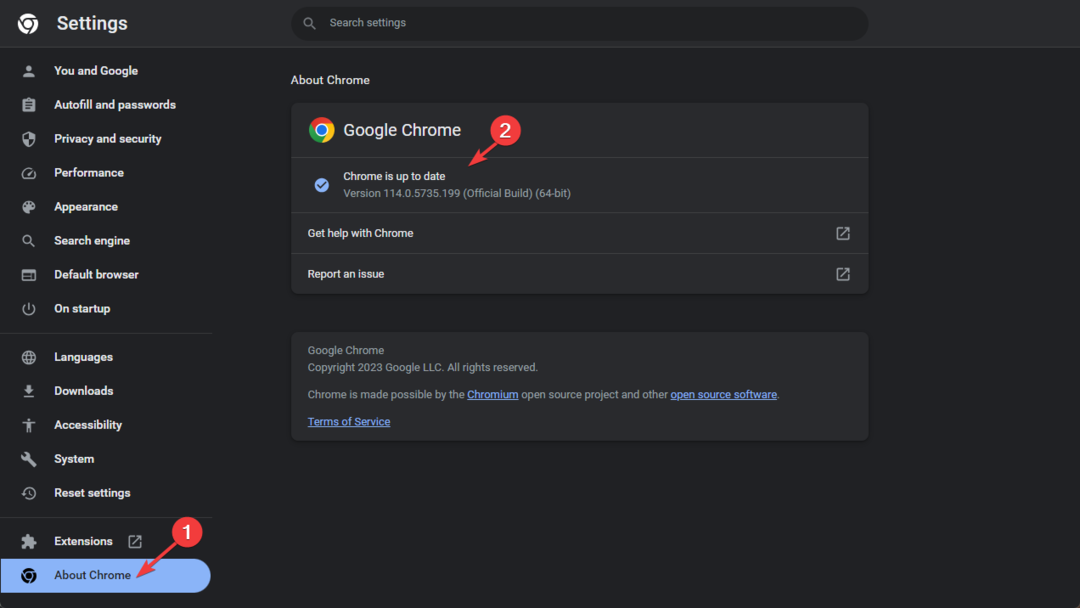
- Када се ажурира, поново покрените претраживач и проверите да ли сајт ради.
3. Обришите кеш Гоогле Цхроме-а
- Покрените Гоогле Цхроме прегледач.
- Кликните на три тачке и изаберите Подешавања.

- Сада идите на Подешавања приватности у левом окну и кликните Обриши податке прегледања.
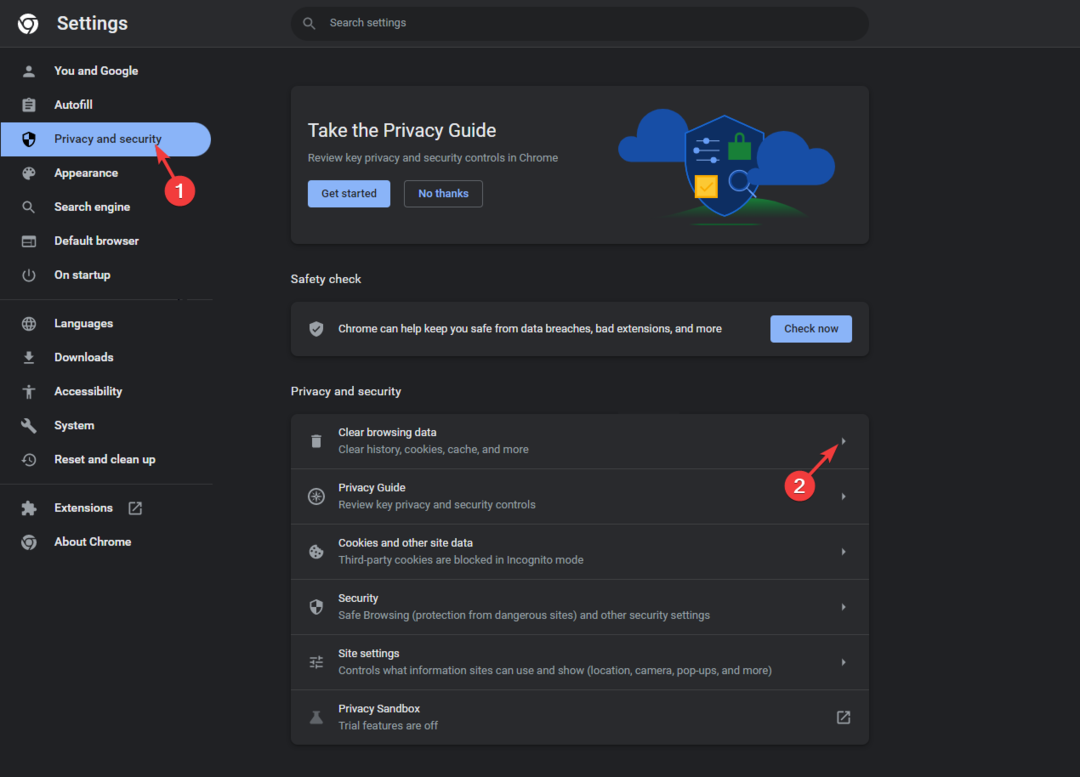
- Изаберите Историја прегледања, Колачићи и други подаци о сајтовима, и Кеширане слике и датотеке, и кликните Обриши податке.
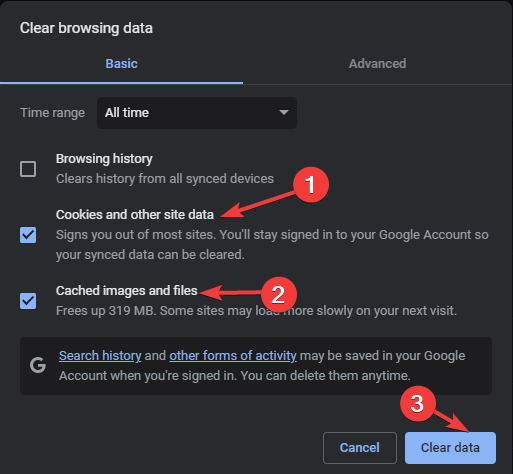
Када се кеш обрише, поново покрените Гоогле Цхроме и проверите да ли сајт сада ради.
- Екран оперативног система Виндовс 11 се освежава? Поправи то у [8 корака]
- Шта је Висптис.еке и да ли треба да га онемогућите?
- КБ5028185 изазива проблеме са пријављивањем, али постоји решење
4. Користите Гоогле ДНС у Цхроме-у
- Покрените Гоогле Цхроме прегледач.

- Кликните на три тачке и изаберите Подешавања.
- Сада идите на Подешавања приватности у левом окну и кликните на Безбедност опција.
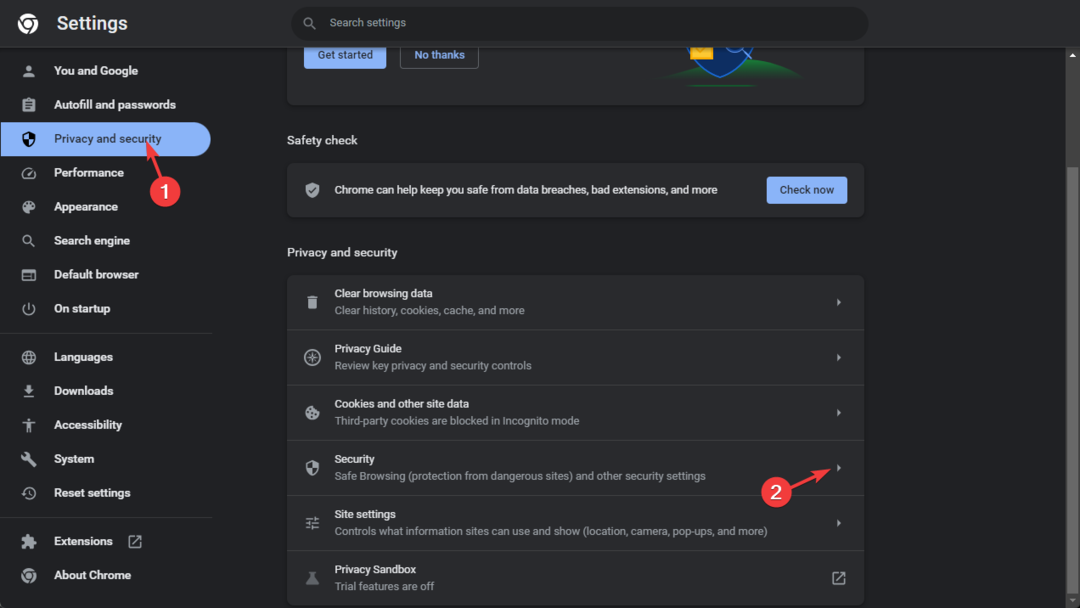
- Испод Користите Сецуре ДНС, изаберите Гоогле ДНС.
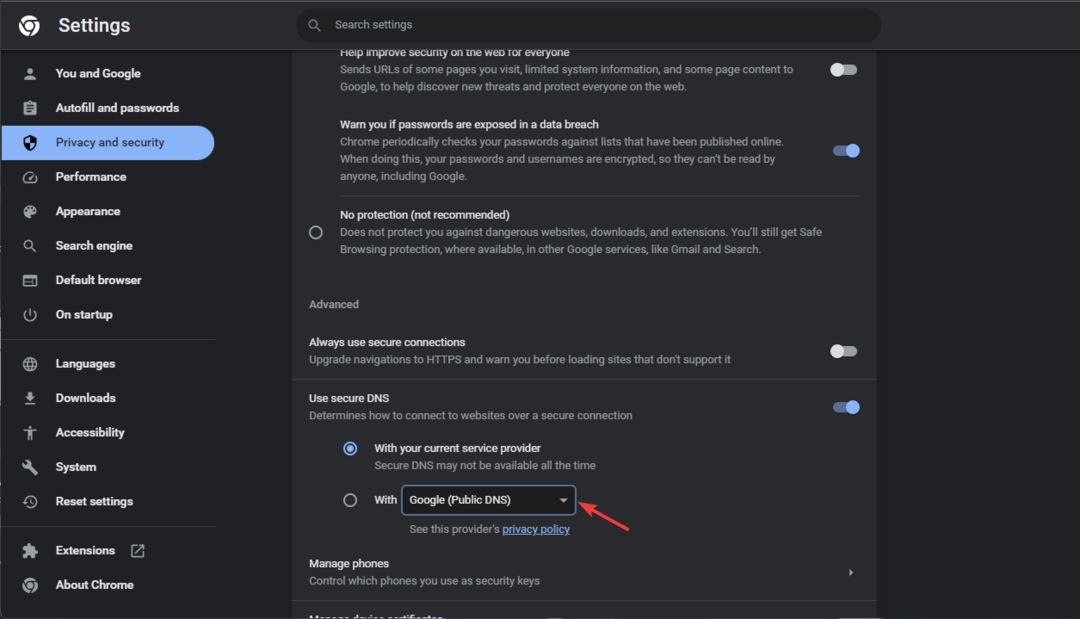
- Сада поново покушајте да приступите Фејсбуку.
5. Онемогући екстензије
- Покрените Гоогле Цхроме прегледач.

- Кликните на три тачке и изаберите Подешавања.
- Иди на Екстензије.
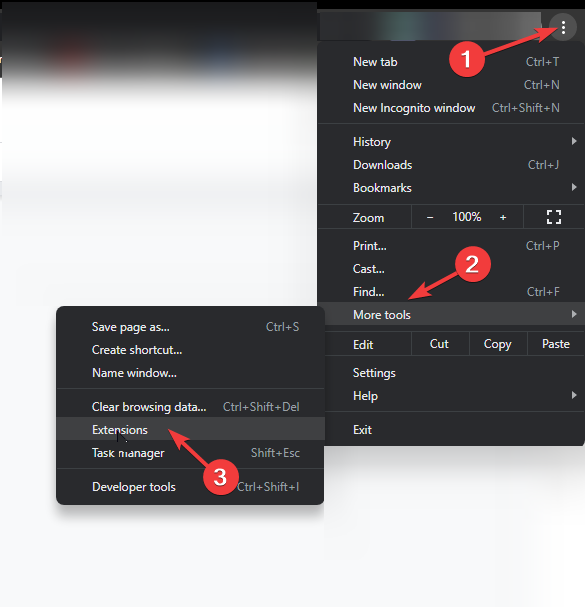
- Сада са листе додатака кликните Уклони за оне које желите да избришете.
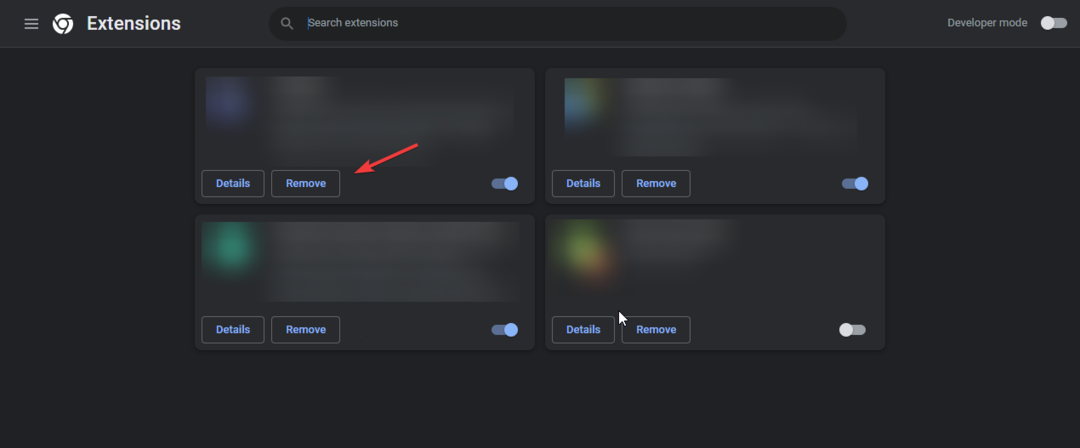
- Поново покрените претраживач и проверите да ли проблем и даље постоји.
6. Исперите ДНС кеш меморију
- притисните Виндовс кључ, тип цмд, и кликните Покрени као администратор.
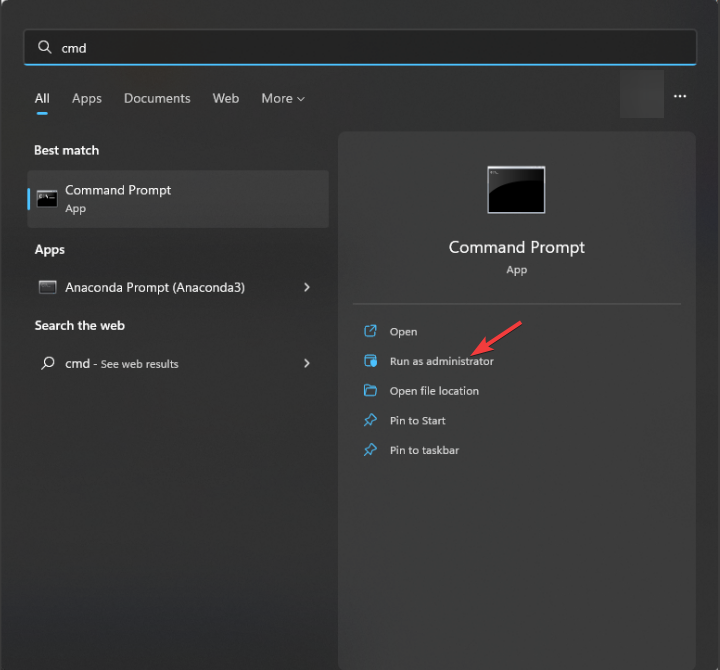
- Унесите следећу команду и притисните Ентер:
ипцонфиг /флусхднс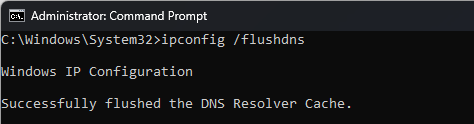
- Копирајте и налепите следећу команду да ресетујете Винсоцк и притисните Ентер:
нетсх винсоцк ресет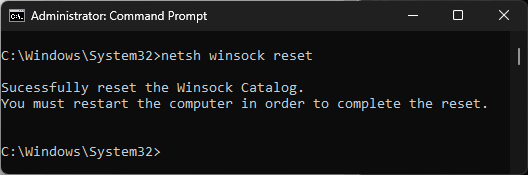
- Када завршите, поново покрените рачунар.
7. Ресетујте подешавања
- Покрените Гоогле Цхроме прегледач.

- Кликните на три тачке и изаберите Подешавања.
- Сада изаберите Ресетујте подешавања.
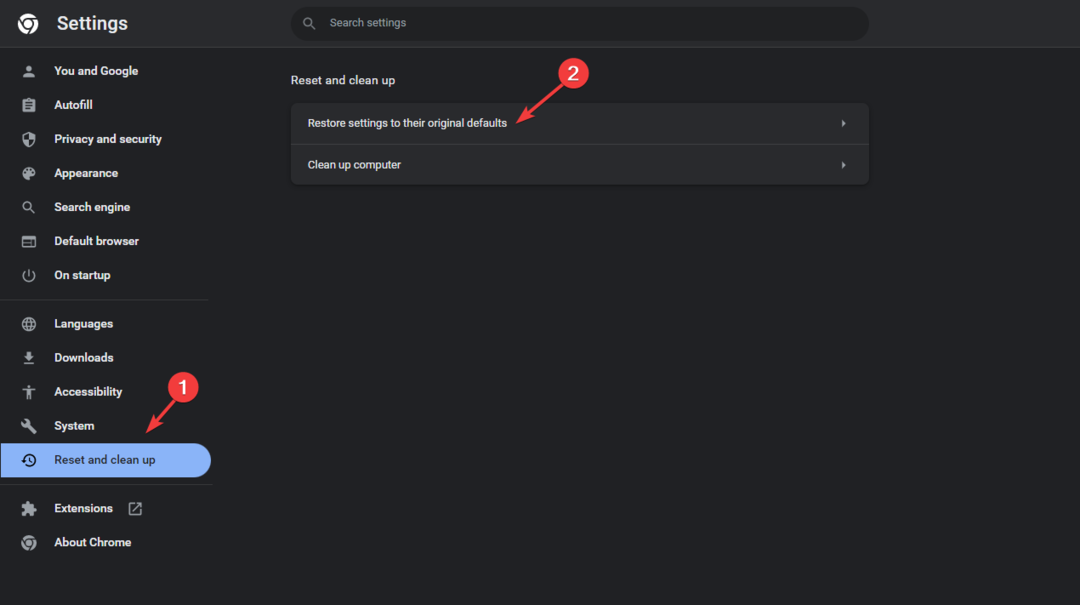
- Кликните Вратите подешавања на оригиналне подразумеване вредности.
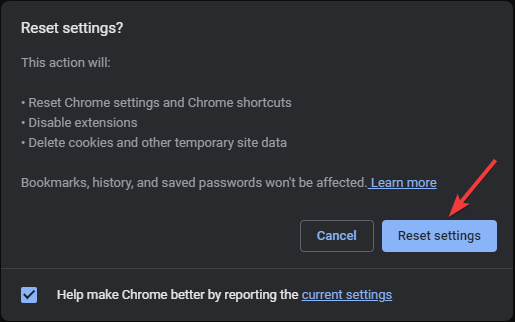
- У искачућем прозору изаберите Ресетујте подешавања.
Пратећи ове методе, надамо се да можете приступити Фацебоок-у на Цхроме-у да бисте поново уживали у беспрекорном искуству прегледавања. Ако се проблем настави, можда ћете морати да се обратите Фацебоок подршка За даљу подршку.
Ако Фацебоок не ради на вашем Фирефок претраживачу, препоручујемо вам да погледате овај информативни водич да бисте пронашли решења за решавање проблема и омогућили да сајт ради
Слободно нам дајте све информације, савете и своје искуство са темом у одељку за коментаре испод.


